El código de error 0x800F0922 en la actualización de Windows 10 se refiere a un error con el problema de descarga de la actualización más reciente de Windows 10. También significa que queda poco espacio en la partición Sistema Reservado para cargar el nuevo sistema o que el sistema no consigue conectarse al servidor de Windows Update.
A continuación se exponen las razones y soluciones relativas para que puedas reparar el problema de la actualización de Windows 10 con el código de error 0x800F0922. Lee y encuentra soluciones eficaces para arreglar los problemas ahora.
Causas del código de error de actualización 0x800F0922 de Windows 10
Encontrar las razones o causas de los códigos de error de actualización de Windows 10, como el 0x800F0922, será de gran ayuda para encontrar soluciones a los problemas de los códigos de error de actualización de Windows 10. A continuación se indican algunas de las principales razones del código de error de actualización de Windows 10 0x800F0922:
1. Poco espacio en la partición reservada del sistema
Cuando no hay suficiente espacio libre para la partición reservada del sistema, el ordenador no podrá cargar nuevos archivos de instalación de Windows 10 con un código de error como el 0x800F0922.
2. Fallo al conectar con el servidor de Microsoft Windows Update
Debido a una conexión VPN en tu red doméstica o de oficina, es posible que el ordenador no pueda conectarse al servidor de Microsoft Windows Update y que aparezca el Código de error 0x800F0922.
3. La parte de instalación de .Net framework de la actualización de Windows 10 falla.
Consejo: Haz primero una copia de seguridad del sistema y de los datos importantes antes de arreglar el código de error 0x800F0922
Con la imagen de copia de seguridad del sistema y las copias de seguridad de datos, te ayudará en gran medida a evitar el problema de pérdida de datos o el error de fallo del sistema al intentar solucionar el problema de actualización de Windows 10 con código de error 0x800F0922. Y el software de copia de seguridad de Windows - EaseUS Todo Backup Free te permite realizar copias de seguridad gratuitas y restaurar el sistema y los datos de forma gratuita durante 30 días.
Paso 1. Puede tener una gran cantidad de datos vitales que necesitan ser protegidos a medida que pasa el tiempo, tales como documentos, imágenes, música, y vídeos, etc. Siempre es un buen hábito tener un respaldo sobre una base regular. Hacer copia de seguridad de archivos es una de las mejores elecciones que puede tomar para evitar desastres inesperados donde puede perder sus datos.
Abra EaseUS Todo Backup y haga clic en "Crear una copia de seguridad" y seleccione "Archivos".
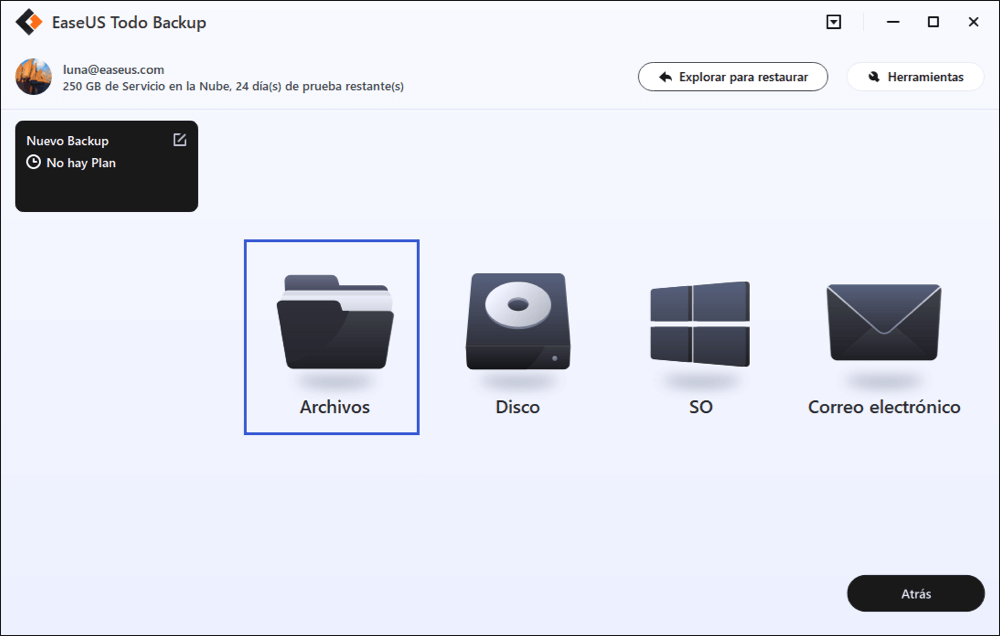
Paso 2. Seleccione los archivos y carpetas que desea respaldar.
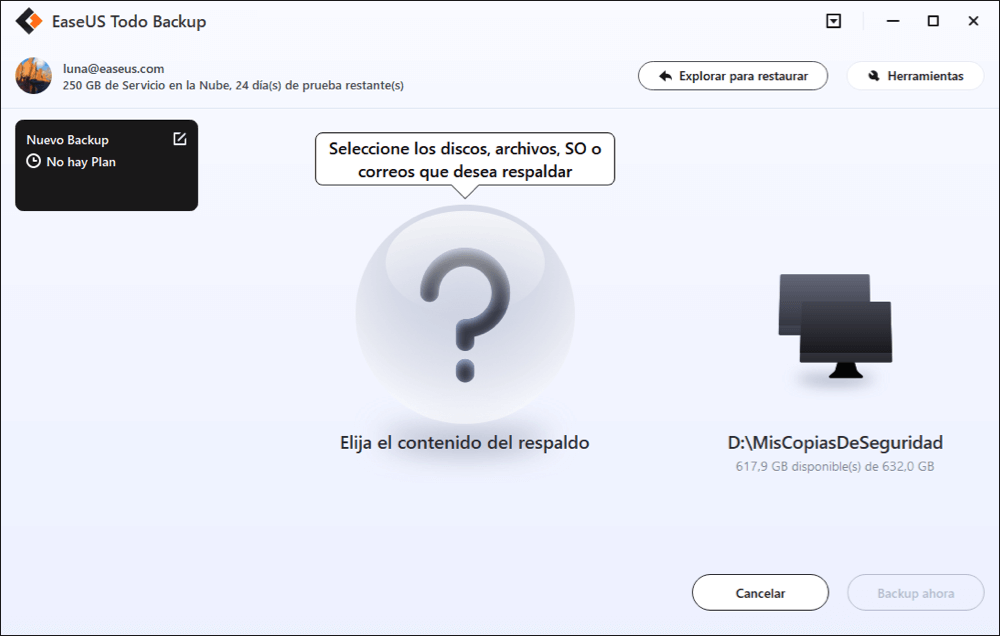
Paso 3. Después de seleccionar los elementos deseados en su computador, puede seleccionar un destino donde guardará su copia de seguridad de los archivos seleccionados. Podrá guardar los respaldos en la nube de EaseUS, una unidad local, una unidad NAS si posee una.
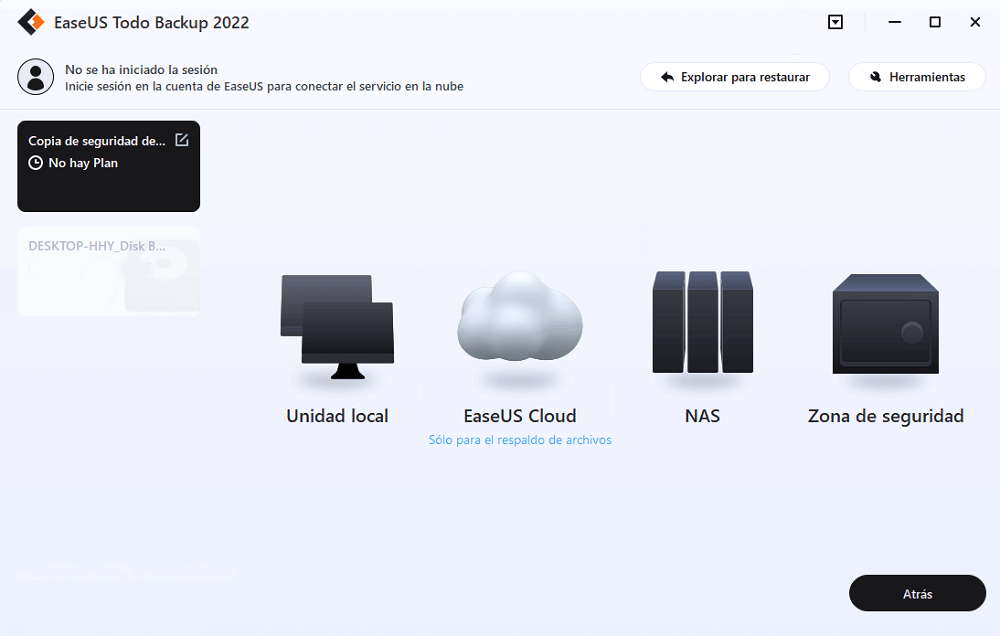
La manera más segura y conveniente es mantener sus archivos respaldados en la nube de EaseUS. La primera vez que use la nube, necesitará iniciar sesión con un email válido u una contraseña.
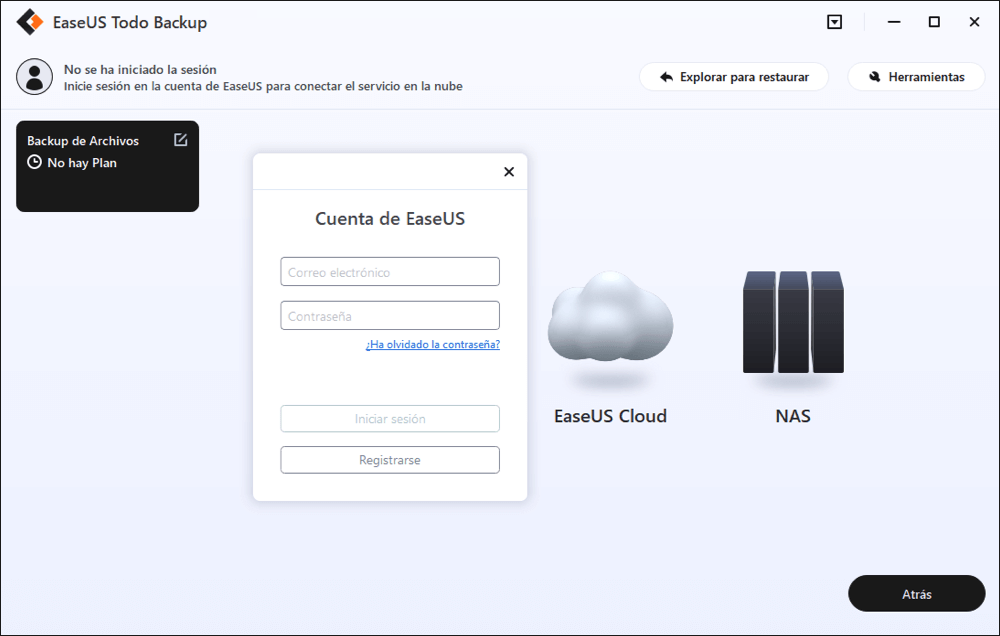
A continuación, haga "Opciones" para configurar copia de seguridad avanzada si desea crear un plan de respaldo más flexible y automatizado.

El programa creará un plan de respaldo personalizado.

En las opciones de respaldo encontrará funciones para editar configuraciones avanzadas.
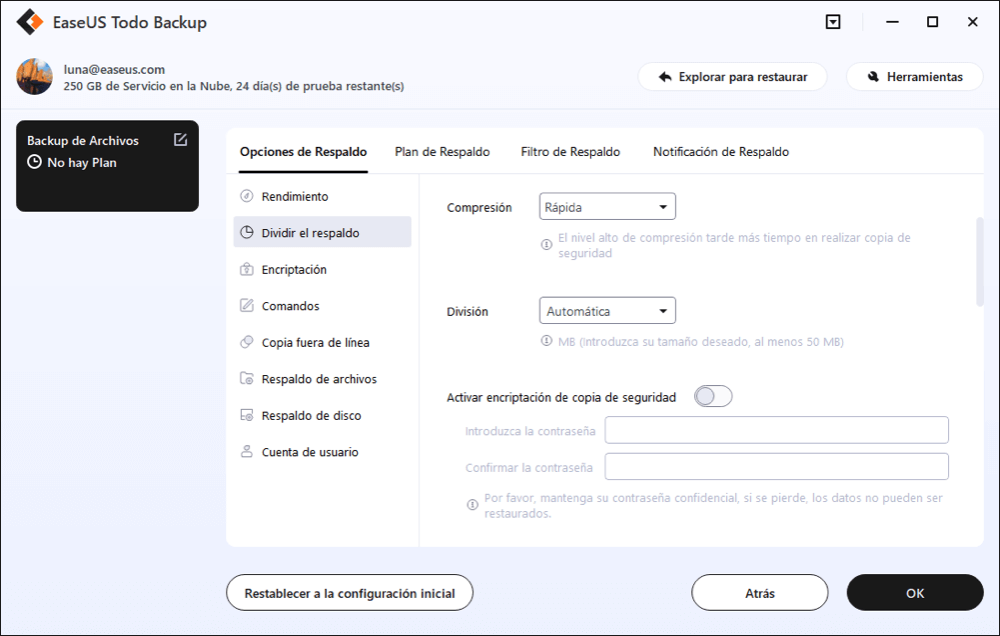
Pulse "Habilitar Estrategia de Reserva de Imagen" para reservar una imagen limitada según la regla de retención de imágenes.
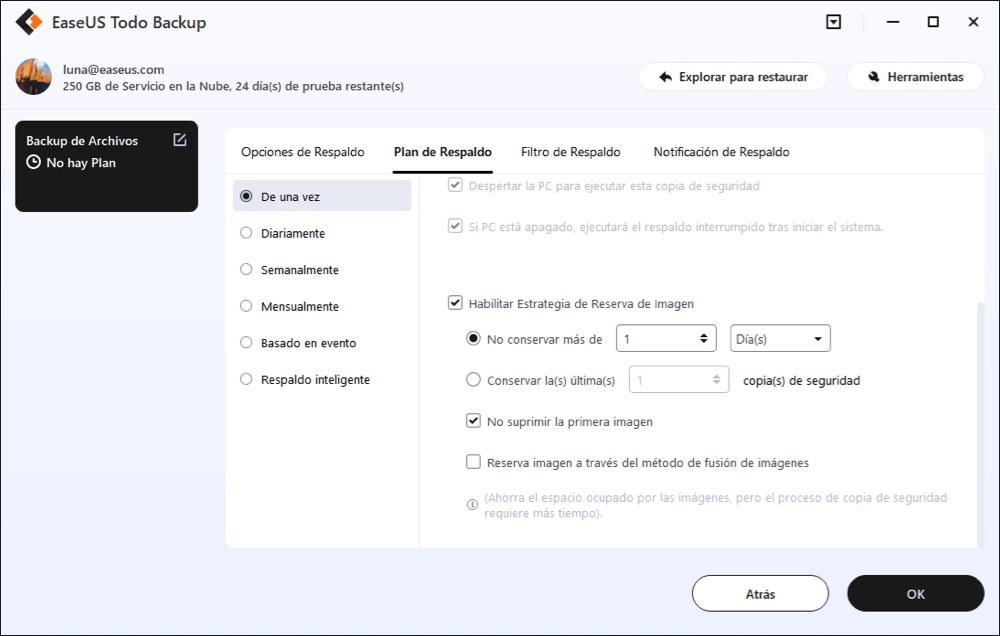
Las configuraciones avanzadas de respaldos son solo para referencia, pero no es un prerrequisito para hacer respaldos.
Paso 4. Haga clic en "Backup ahora" para realizar las operaciones.
Cuando no consigues instalar o actualizar a un nuevo sistema Windows, puedes restaurar al sistema anterior restaurando la imagen del sistema desde EaseUS Todo Back sin perder ningún dato.
Soporte técnico: Soluciones para el código de error 0x800F0922 de actualización de Windows 10
Método 1. Ampliar el espacio de la partición reservada del sistema
Puedes intentar utilizar algún software profesional de gestión de particiones para ampliar o añadir espacio a la partición reservada del sistema. Puedes probar EaseUS Partition Master Free y utilizar su función de redimensionamiento para ampliar el espacio de la partición reservada del sistema para solucionar el código de error 0x800F0922 en la actualización de Windows 10.
Método 2. Ejecuta el solucionador de problemas de Windows 10 Update para corregir el código de error
1. Haz clic en el icono de Windows y pulsa W para abrir la función de búsqueda;
2. Escribe: solución de problemas y pulsa Intro;
3. Selecciona ver todo cuando se abra la ventana de solución de problemas, selecciona actualización de Windows;
4. Selecciona avanzado y elige ejecutar como administrador;
5. 5. Haz clic en Siguiente y sigue las instrucciones que aparecen en pantalla.
Método 3. Ejecuta DISM (Herramienta de Gestión y Servicio de Imágenes de Despliegue)
1. Pulsa Windows + X y selecciona símbolo del sistema admin.
2. Escribe: dism.exe /online /cleanup-image /scanhealth y pulsa "Intro".
Espera pacientemente. Cuando finalice el escaneo, aparecerá el mensaje "la operación se ha completado correctamente".
3. Escribe: dism.exe /online /cleanup-image /restorehealth y pulsa "Enter".
Esto tardará un rato en ejecutarse por completo, pero restaurará los archivos que falten o estén dañados, necesarios para la actualización de Microsoft Windows 10.
4. Reinicia de nuevo el PC y vuelve a intentar actualizar a la nueva build de Windows 10.
Método 4. Arreglar el problema de conexión VPN para resolver el código de error de actualización de Windows 10
Desconecta la red > Desactiva el software VPN > Ejecuta Microsoft Windows 10 Update > Reinicia el PC > Vuelve a conectar la red y activa de nuevo la VPN.
Método 5. Arreglar el problema del fallo de actualización de .NET framework con Windows 10
1. Pulsa Windows + X y selecciona panel de control > Haz clic con el cursor en el campo de búsqueda y busca: características de windows;
2. Selecciona: activar o desactivar las características de Windows, marca la casilla de verificación que hay junto a .Net framework;
3. Haz clic en Aceptar y vuelve a proceder con la actualización de Windows 10.
Así que si te enfrentas a un problema de fallo de actualización de Windows 10 con el código de error 0x800F0922, o si no consigues instalar la actualización de Windows 10 KB 3163018 con el código de error 0x800F0922, sigue las soluciones que se proporcionan a continuación y encontrarás la solución relativa para tus actuales problemas de error de actualización de Windows 10 ahora.
¿Ha sido útil esta página?
Artículos Relacionados
-
¿Cuanto tiempo tarda en instalar Windows 11?
![author icon]() Pedro 2025-04-17
Pedro 2025-04-17 -
[2025 Guía de descargar macOS Catalina] Cómo descargar e instalar macOS 10.15
![author icon]() Pedro 2025-04-17
Pedro 2025-04-17 -
¿Qué es un sector defectuoso? [Explicación de los sectores defectuosos en 2025]
![author icon]() Luis 2025-04-17
Luis 2025-04-17 -
Qué es un archivo ISO, explicado en detalle 2025
![author icon]() Luis 2025-04-17
Luis 2025-04-17
Tutoriales
- Solucionar: Windows 10 Analizando y reparando unidad está en 0%, 10%, 11%, 28%...
- Solución a Desbloquear Disco Duro bajo Windows
- Windows 10 se reinicia continuamente
- Reparar error ‘Dispositivo de Arranque No Encontrado’
- Solucionar: Error crítico: el menú de inicio no funciona
- Cómo Exportar de SQL Server a Excel
Servicios de Recuperación de Datos de EaseUS
Solicite una evaluación gratuita >>
Los expertos en recuperación de datos de EaseUS tienen una experiencia inigualable para reparar discos/sistemas y recuperar datos de todos los dispositivos como RAID, HDD, SSD, USB, etc.
